随着网络技术的快速发展,路由器已经成为家庭和办公室网络不可或缺的一部分。在众多路由器品牌中,腾达路由器凭借其卓越的性能和稳定连接赢得了众多用户的青睐。...
2025-01-06 9 腾达路由器
随着我们步入数字时代,无线路由器成为了我们日常生活和工作中不可或缺的设备之一。腾达作为一款广受欢迎的路由器品牌,其产品的安装与设置备受用户关注。本文将为大家详细解读腾达路由器的reset设置操作以及整个安装和设置流程,确保您能够顺利地将路由器投入使用。
路由器reset设置,是指将路由器恢复到出厂默认状态的过程。如果您忘记了路由器的管理密码、遇到了网络故障或是需要将路由器转交给他人使用,进行reset操作是十分必要的。在进行此操作之前,请确保了解这样做的后果,因为一旦reset,所有的个人设置都会丢失。
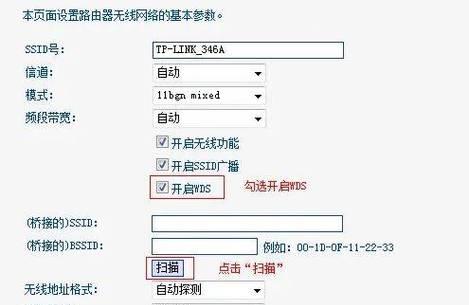
1.找到路由器上的reset孔
腾达路由器通常会在其背面或底部,设置一个小孔作为reset键。这个孔很小,您可能需要用一个尖锐的物品比如笔尖轻轻按压。
2.使用牙签进行reset操作
使用牙签或其他细小的硬物,按压reset键大约10秒钟左右。您会听到路由器的指示灯快速闪烁,表示reset操作正在执行中。
3.等待路由器重启
执行完reset操作后,路由器会自动重启。此过程需要几分钟的时间,请耐心等待。
4.检查路由器是否恢复出厂设置
重启完成后,路由器指示灯应显示正常状态。此时,您可以通过电脑或手机连接到该路由器的WiFi信号,如果能够成功连接,则表明reset操作成功。

1.准备工作
在开始安装和设置之前,您需要准备以下几项:
腾达路由器及其电源适配器
一台已连接互联网的设备(电脑或智能手机)
连接路由器的网线(如有线连接需求)
2.连接路由器与设备
将电源适配器连接到路由器,并确保电源开启。
使用网线将路由器的WAN口连接到调制解调器(若无调制解调器,请直接连接到宽带线路)。
连接设备至路由器的无线网络,初始无线网络名称与密码通常会标注在路由器的底部标签上。
3.访问路由器设置界面
在设备的浏览器中输入路由器的管理界面地址(通常为192.168.0.1或192.168.1.1)。
根据提示输入初始的登录账号和密码进行登录(如果之前没有修改过,则通常为admin/admin)。
4.进行基本设置
登录后,您将看到一个设置向导。按照向导的指引,您可以设置以下几个重要方面:
更改默认的管理员账号和密码,增强安全性。
设置无线网络的SSID(即无线网络名)和密码。
选择上网方式(动态IP、静态IP、PPPoE拨号等)并输入相应信息。
设置无线加密方式和密码,确保网络安全。
5.完成设置并测试网络
完成以上设置后,页面通常会显示设置成功,并有可能自动重启路由器。重启后,您可以通过已设置的SSID和密码连接无线网络,测试网络是否正常工作。也可以通过访问一些常见的网站来检验互联网的连接情况。
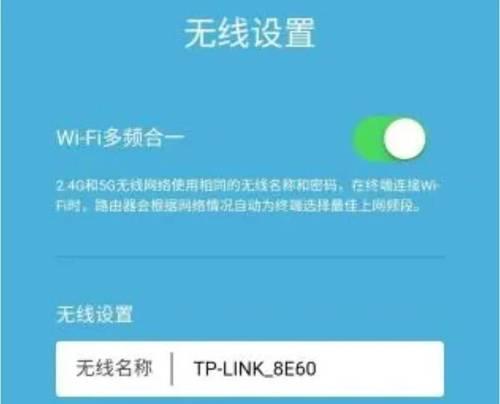
在使用过程中,您可能遇到各种网络相关的问题。以下是一些常见的问题及其解决方法:
问题1:无法连接到无线网络。
解决方法:检查路由器是否已开启电源,确认密码是否正确输入。重启路由器和设备有时也能解决问题。
问题2:网络速度慢。
解决方法:检查路由器是否放置在家中中心位置,远离干扰源。更新路由器的固件版本也可能提升速度。
问题3:无法上网。
解决方法:检查WAN口连接是否正确,确认上网方式设置是否准确。
通过以上步骤,您应该已经能够顺利完成腾达路由器的reset设置与安装。在这个数字信息化时代,掌握路由器的基本操作和故障排查技巧,对于保证网络的稳定运行至关重要。希望本文对您有所帮助,如果还有其他问题,欢迎进一步咨询腾达的官方客服或查阅相关技术文档。祝您上网愉快!
标签: 腾达路由器
版权声明:本文内容由互联网用户自发贡献,该文观点仅代表作者本人。本站仅提供信息存储空间服务,不拥有所有权,不承担相关法律责任。如发现本站有涉嫌抄袭侵权/违法违规的内容, 请发送邮件至 3561739510@qq.com 举报,一经查实,本站将立刻删除。
相关文章
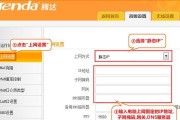
随着网络技术的快速发展,路由器已经成为家庭和办公室网络不可或缺的一部分。在众多路由器品牌中,腾达路由器凭借其卓越的性能和稳定连接赢得了众多用户的青睐。...
2025-01-06 9 腾达路由器
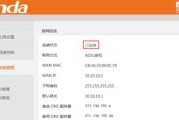
在家上网时,路由器是连接网络的“关键人物”。但是,当您遇到腾达路由器不拨号的情况时,可能会焦急不安,不知道如何继续。不用担心,本文将一步步引导您如何设...
2024-12-31 11 腾达路由器
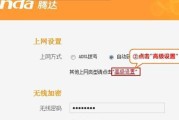
腾达路由器是一款常用的家用网络设备,通过修改密码可以增加网络的安全性。本文将详细介绍如何通过手机操作来修改腾达路由器的密码,帮助用户轻松保护自己的网络...
2024-07-23 51 腾达路由器

我们经常需要输入初始密码来进行设置和管理,但有时我们可能会忘记这个密码,在使用腾达路由器时。教您如何找回或重设腾达路由器的初始密码,本文将为大家提供解...
2024-04-20 90 腾达路由器

无线网络已经成为现代生活中不可或缺的一部分,随着互联网的普及和家庭网络需求的增加。其设置无线网络连接已经成为我们日常生活中的重要任务之一、而腾达路由器...
2024-04-17 91 腾达路由器